V primerjavi s to datoteko ni nobene aplikacije za izvedbo tega dejanja v sistemu Windows 10 - kako popraviti napako
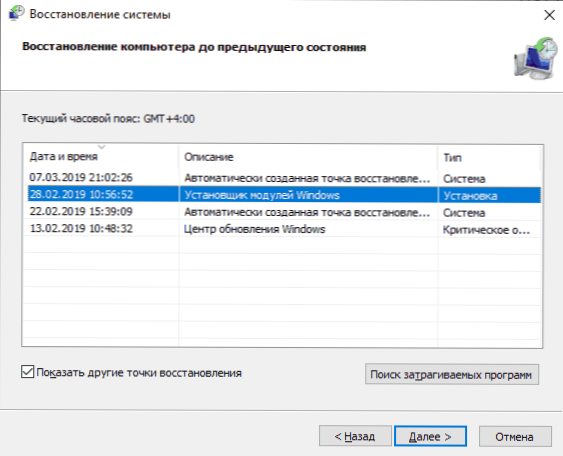
- 2891
- 465
- Homer O'Connell
Če, ko poskušate odpreti datoteko ali pri spreminjanju parametrov sistema Windows 10, dobite sporočilo o napaki. na naslovu. Razumejte, kaj storiti, kako popraviti napako in kako jo lahko povzroči.
Najpogosteje se napaka kaže pri zagonu bližnjic (na primer iz opravilne vrstice) v tem primeru v glavi vidite pot do datoteke .LNK ali pri delu s parametri sistema Windows 10, na primer, ko odprete parametre zaslona: V tem primeru so MS-Settings: Display, MS-Settings: Personalizacija-background je navedeno v naslovu za objavo napak. V navodilih v prvem razdelku razmislite o rešitvi za nalepke v drugem - za parametre sistema.
Toda pred začetkom poskusite uporabiti točke obnovitve sistema, morda bo to najhitrejši način. Da jih začnete v situaciji, ko nič ne začne uporabljati te poti:
- Pritisnite tipke Win+R na tipkovnici (Win - Windows Emblem tipka), vnesite rstui.Exe V oknu "Izvedite" in kliknite Enter. Če je vse v redu z datotekami EXE, se bo odprl vmesnik za obnovitev sistema. Če hkrati vidite sporočilo "vmesnik ni podprt", rešitev v ustreznih navodilih: vmesnik ni podprt, ko se datoteke EXE zaženejo, medtem ko nadaljujete do naslednjih korakov, preden se težava reši z zagonom .Exe ne sledi.
- Če se odpre obnovitev sistema, kliknite "Naprej" in poglejte, ali je na datum, ko težava še ni bila prisotna. Če obstaja, uporabite to obnovitveno točko.
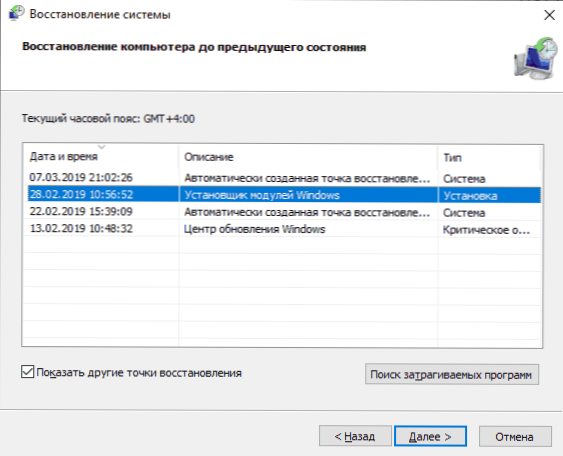
Pri začetku bližnjic in programov ni aplikacije v primerjavi s to datoteko
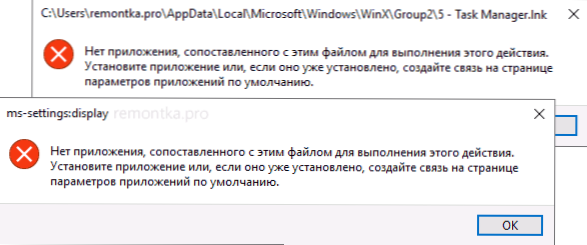
Za začetek je par nasvetov, ki so lahko koristni, tudi v postopku popravljanja napake, če programov ni mogoče zagnati z njihovih nalepk zaradi napake. dejanje ":
- Dirigent lahko odprete s kombinacijo ključev Win+E, mnogi programi se še naprej začnejo, če iskanje uporabljate na plošči opravilne vrstice. Poleg tega, če se nič ne zgodi, ko pritisnete program in imate najnovejšo različico sistema Windows 10, poskusite z drugimi dejanji v rezultatih iskanja: na primer element "Open" ne bo deloval in če kliknete "novo okno" - vse gre redno.
- Začetek programov, če poznate njihove poti in imena .Datoteke EXE so možne iz pogovornega okna "Izvajanje", ki se odpre na ključnih besedah Win+R.
- Če morate nekaj prenesti, brskalnik Edge običajno še naprej deluje z obravnavano napako. Začetek dispečerja naloge redno deluje iz menija Ctrl + Alt + Delete.
Razlog za težavo pri začetku bližnjic v tem kontekstu je skoraj vedno poškodovana datotek .Lnk. Če jih želite popraviti, če metoda s točkami obnovitve ne bi pomagala, sledite naslednjim korakom:
- Pritisnite tipke Win+R na tipkovnici, vnesite Beležko V oknu "Izvedite" in kliknite Enter.
- V okno odprtega zvezka vstavite kodo, ki bo nadaljnja.
- V meniju prenosni računalnik izberite »Datoteka« - »Shrani«, ne pozabite izbrati »Vse datoteke« v polju »Vrsta datoteke« in navedite vse kot ime datoteke, vendar z obvezno razširitvijo .Reg
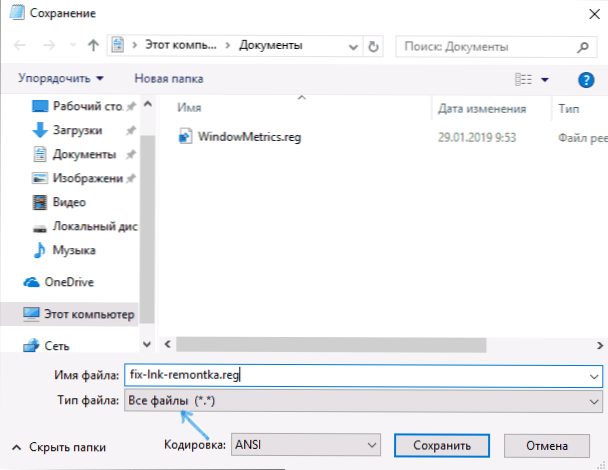
- Potrdite dodajanje informacij iz datoteke v register.

Regi-file koda:
Različica urejevalnika Windows Registry Editor 5.00 [Hkey_classes_root \ aplikacija.Referenca] "isshortcut" = "" [hkey_classes_root \ ie.Assocfile.Url] "isshortcut" = "" [hkey_classes_root \ ie.Assocfile.Spletno mesto] "isshortcut" = "" [hkey_classes_root \ internetshortcut] "isshortcut" = "" [-hkey_classes_root \.Lnk] [hkey_classes_root \.lnk] @= "lnkfile" [hkey_classes_root \.lnk \ shellex \ 000214EE-0000-0000-C000-000000000046] @= "00021401-0000-0000-0000-C000-0000000046" [hokey_classes_root \.lnk \ shellex \ 000214F9-0000-0000-C000-000000000046] @= "00021401-0000-0000-0000-C000-0000000046" [hokey_classes_root \.Lnk \ Shellex \ 00021500-0000-0000-0000-C000-000000000046] @= "00021401-0000-0000-0000-OC.Lnk \ shellex \ bb2e617c-0920-11d1-9a0b -00c04fc2d6c1] @= "00021401-0000-C000-0000000046" [hkey_classes_root \.Lnk \ shellex \ e357fccd-a995-4576-b01f-234630154e96] @= "00021401-0000-C000-0000000046" [hkey_class_root \.Lnk \ shellnew] "Handler" = "Ceefea1b-3e29-4ef1-b34c-FEC79c4f70af" , 00,52,00,6f, 00,6f, 00, \ 74,00,25,00,5c, 00,73,00,00,00,00,00,00,00,00,00,00,00,00,00,65, 00,6d, 00, 00, 00 33,00,32,00,5C, 00,73, \ 00,68,00,65,00,6c, 00,6c, 00,33,00,00,00,00,2e, 00,64,00,6c, 00,6c 00,6c , 00.2C, 00,2d, 00, \ 31,00,00,00,00,00,00,00,00,00,00,00,00,00,00,00 ".Dll, -30397 "menutext" = "@shell32.Dll, -30318 "nulllfile" = "" [hkey_classes_root \.Lnk \ shellnew \ config] "dontRename" = "" [hkey_classes_root \ lnkfile] @= "bližnjica" "Urediflags" = DWORD: 00000001 "firedlytypeName" = " @Strop32.DLL, -4153 "ISSHORTCUT" = "" "NEVERSHOWEXT" = "" [HKEY_CLASSES_ROOT \ LNKFILE \ CLSID] @= "00021401-0000-0000-C000-0000000046" [-HKEY_CLASSES_ROOT \ LANKFIL E \ Shellex \ ContextMenuhandlers] [ Hkey_classes_root \ lnkfile \ shellllex \ contextMenuhandles \ nvappshext] @= "a929c4ce-fd36-4270-b4f5-34ecac5bd63c" [hkey_classes_root \ shellex \ shellex \ shellex \ shellex \ shellex \ shellex \ shellex \ shellex \ shellex \ shellex \ Lankfile) 37EA3A21-7493-4208-A011-7F9EA79ce9f5 "[Hkey_classes_root \ lnkfile \ shellex \ contextMenuhandlers \ Openglshext] @=" e97DEC16-A50D-49BB-AE24-CF68282E08D "[HKEY_CLASSES_ROOT \ LNK File \ Shellex \ ContextMenuhandlers \ 00021401-0000-0000-C000-000000000046] @ = "" [Hkey_classes_root \ lnkfile \ shellex \ drophandler] @= "00021401-0000-0000-0000-000000000046" class_root \ lnkfile \ Tabsets] "Izbira" = DWORD: 00000705 [hkey_classes_root \ Microsoft.Spletno mesto] "isshortcut" = "" [hkey_classes_root \ piffile] "isshortcut" = "" [-hkey_classes_root \ Systemfilessociations \.Lnk] [hkey_classes_root \ Systemfileassociations \.Lnk] "FileOPEOPERTIONPROMPT" = "Prop: sistem.ItemTyPeText; sistem.Lastnik datoteke; sistem.Avtor; sistem.Naslov; sistem.Subjekt; sistem.Komentar; sistem.Datemodified; sistem.Povezava.TargetParsingPath "fuldetails" = "Prop: sistem.PropGroup.Opis; sistem.ItemTypeText "[hkey_classes_root \ wshfile]" isshortcut "=" "[-hkey_current_user \ Microsoft \ Windows \ currentVersion \ Exterrer \ Phileexts \.Lnk] [-HKey_current_user \ Software \ Microsoft \ Windows \ Roaming \ Openwith \ fileexts \.lnk] [hkey_local_machine \ Software \ Microsoft \ Windows \ CurrentVersion \ Explorer \ ikone lupine] "29" =-
Z uspehom postopka ponovno zaženite računalnik - najverjetneje bo težava rešena in ne bo poročila, da v primerjavi s to datoteko ne bo nobene aplikacije.
Po analogiji se enaka napaka popravi z drugimi vrstami datotek. Podrobneje in z velikim številom metod - v navodilih, kako popraviti povezave z datotekami Windows 10.
Ta datoteka ni primerjana za izvajanje tega dejanja MS-Settings: Display, MS-Settings: Personalizacija-background in drugi
Na žalost, v primeru, ko poročajo o napakah: prikaz, MS-Settings-Personalizacija-background in druge nastavitve MS, je težavo težje diagnosticirati, ker so lahko razlogi:
- Preprosta škoda registra ali bolje rečeno uporabniške veje.
- Škoda, izguba datotek iz mape C: \ Windows \ IMPERSIVECONTROLPANEL \
- DLL -jeva škoda lahko na primer povzroči obvezno brisanje nastavitev.Dll iz sistema32 in to ni edina taka knjižnica.
Če obnovitvenih točk ne bi bilo mogoče uporabiti, potem lahko ponudim naslednje načine za odpravo težave, niti en ni idealen in v različnih scenarijih pojava napake "v primerjavi s to datoteko ni aplikacije za izvedbo te dejanja "Ali" Ta datoteka ni primerjana za izvedbo tega dejanja ", ki lahko deluje.
Ustvarjanje novega uporabnika
Ta metoda je najpreprostejša in najpogosteje deluje, če ne gre za škodo na sistemskih datotekah Windows 10. Pot je videti na naslednji način:
- Zaženite ukazno vrstico v imenu skrbnika. Če želite to narediti, lahko v iskanju na opravilni vrstici začnete tipkati "ukazno vrstico", nato pa kliknite na najdeni rezultat in v kontekstnem meniju, da izberete "Začetek v imenu skrbnika". Če ta metoda v ozadju napak ne deluje, so drugi opisani v navodilih, kako zagnati ukazno vrstico v imenu skrbnika.
- V ukazni vrstici vnesite naslednje ukaze, da namesto imena the_per označite želeno ime katerega koli uporabnika, ne pa tistega, ki se že uporablja, ampak namesto gesla - geslo za tega uporabnika.
- Neto uporabniško ime_polizer geslo /dodaj
- Net LocalGroup Administratorji ime the_polizer /add
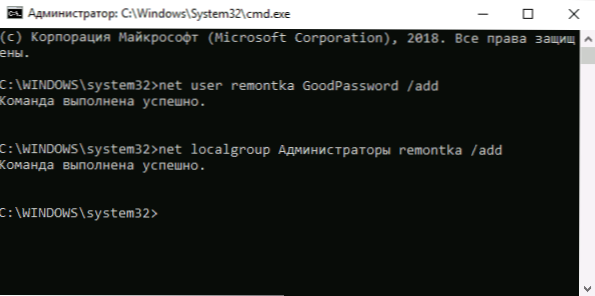
- Zapustite sistem in pojdite pod novega uporabnika. Lahko greste tako.
- Po kratki nastavitvi novega uporabnika boste videli namizje. Preverite, ali se pri odpiranju istih parametrov pod tem računom prikaže napaka.
Če se napaka ne manifestira več, lahko vse podatke starega uporabnika preprosto prenesete na nov račun iz mape C: \ Uporabniki \ name_tarogogogogeper in še naprej delajo pod novim računom.
Ponovna namestitev aplikacije "parametri"
Parametri sistema Windows 10 so enaka aplikacija kot druge aplikacije iz trgovine in jo lahko ponovno namestimo. Če želite to narediti, začnite PowerShell v imenu skrbnika (glej. Windows PowerShell zažene) in uporabite ukaz:
Get-appxpackage * imperivecontrolPanel * | Foreach add -appxPackage -DissablevelopmentMode -rigister "$ ($ _.InstallLocation) \ appxManifest.Xml "
Po zaključku ukaza znova zaženite računalnik in preverite, ali je bila napaka popravljena.
Preverjanje in obnovo celovitosti sistemskih datotek sistema Windows 10
Če prejšnje metode niso pomagale, preverite shranjevanje komponent sistema Windows 10 z uporabo DISM in nato obnovite celovitost sistemskih datotek z uporabo SFC /SCANNOW. Podrobnosti o tem, kako to storiti v ločenih navodilih: Preverjanje in obnavljanje celovitosti sistemskih datotek sistema Windows 10.
Upam, da bo ena od predlaganih metod koristna v vaši situaciji in sistem bo deloval pravilno, ne da bi obvestil napake.

